Fujifilm GFX100 i GFX100S mają średnioformatową matrycę 102Mp, co oznacza, że mogą tworzyć ogromne obrazy. W rzeczywistości, jeśli drukujesz z rozdzielczością 300 ppi, wydruki mają wymiary 98,62 x 73,96 cm lub 38,8 x 29,1 cala. Jeśli jednak potrzebujesz jeszcze czegoś większego, modele GFX100 i GFX100S są wyposażone w tryb Pixel Shift Multi Shot firmy Fujifilm. Umożliwiają tworzenie odbitek o wymiarach 197 x 148 cm lub 77,5 x 58 cali przy 300 ppi.
Gdy włączony jest tryb Pixel Shift Multi Shot, aparat automatycznie rejestruje 16 plików RAW, jeden po drugim, korzystając z wbudowanego w korpus systemu stabilizacji obrazu, który przesuwa czujnik pomiędzy kolejnymi ujęciami. Obrazy te można następnie łączyć za pomocą oprogramowania Fujifilm Pixel Shift Combiner, które jest dostępne bezpłatnie na komputery PC i Mac. Ostateczne wyniki to obrazy 405Mp!
Obecnie tryb Pixel Shift Multi Shot jest dostępny tylko w GFX100 i GFX100S, ale ze stabilizacją obrazu w aparacie pojawiającą się w innych aparatach Fujifilm, w tym w Fujifilm X-T4, być może zobaczymy go w innych modelach?
Dobrą wiadomością jest to, że korzystanie z trybu Fujifilm Pixel Shift Multi Shot jest bardzo łatwe w następujący sposób:
01 Użyj statywu
Aby tryb Pixel Shift Multi Shot przyniósł oczekiwane rezultaty, aparat musi być nieruchomy, więc zamontuj go na solidnym statywie i skomponuj ujęcie.
Przeczytaj nasz przewodnik po najlepszych statywach
02 Wybierz tryb Multi Shot z przesunięciem piksela
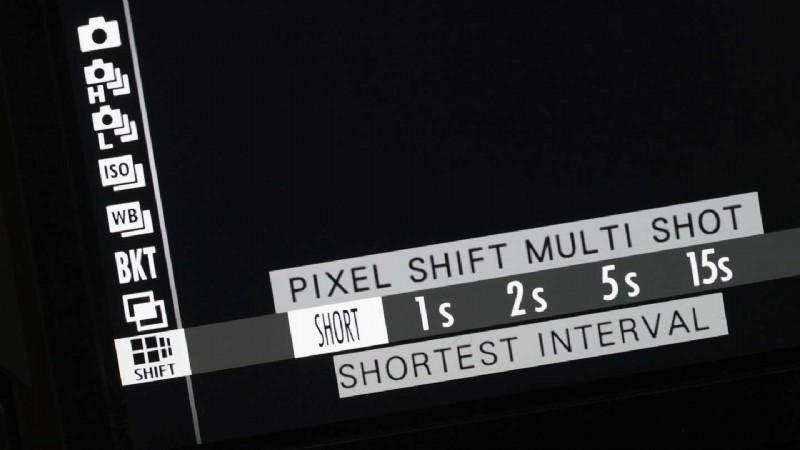
Tryb Multi Shot z przesunięciem piksela znajduje się na dole opcji trybu napędu. Dostęp do nich można uzyskać, naciskając przycisk trybu jazdy. Przewiń w dół, aby wybrać tryb.
03 Ustaw interwał
Fujifilm zaleca wybranie najkrótszego interwału, czyli pierwszej opcji. Jeśli jednak wolisz, odstęp między każdą ekspozycją można ustawić na 1, 2, 5 lub 15 sekund. Po prostu przewiń do żądanego za pomocą joysticka z tyłu aparatu.
04 Zrób zdjęcia
Gdy będziesz zadowolony z kompozycji i ostrości, naciśnij do końca spust migawki, aby rozpocząć fotografowanie. Automatycznie przechwyci sekwencję 16 obrazów z określonym odstępem między każdym z nich. Licznik na aparacie pokazuje postęp.
05 Otwórz Pixel Shift Combiner Fujifilm
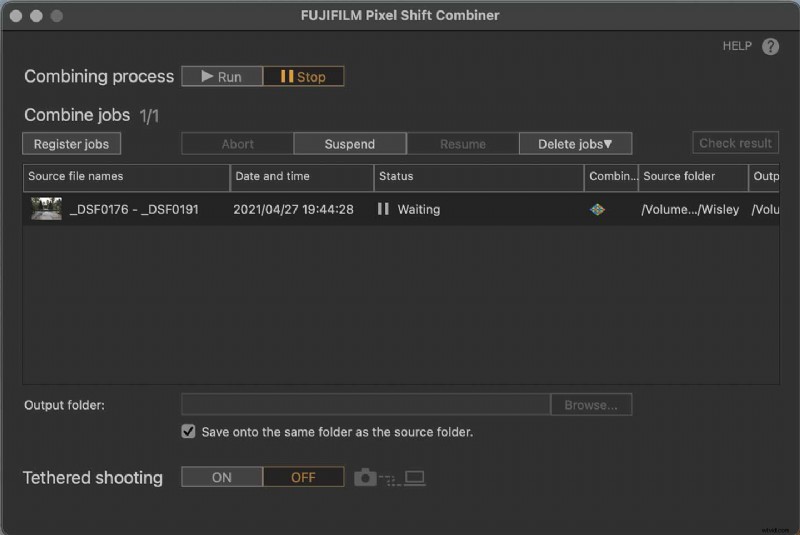
Obrazy należy połączyć na komputerze, więc pierwszym krokiem jest pobranie obrazów na dysk i otwarcie oprogramowania Pixel Shift Combiner.
Następnie kliknij „Zarejestruj zadania” i wybierz pierwszy z sekwencji 16 surowych plików nagranych w trybie Pixel Shift Multi Shot, oprogramowanie automatycznie wykryje pozostałe.
Teraz kliknij „Uruchom”, aby uruchomić oprogramowanie. Automatycznie połączy obrazy i zapisze kompozyt jako plik DNG w folderze z oryginalnymi plikami.
